Налаштування маршрутизаторів лінійки ZyXEL Keenetic
для мережі Мультінекс р Чехов
(На прикладі ZyXEL Keenetic 4G)
У цьому посібнику розглянуто установка і настройка роутера ZyXel Keenetic 4G для роботи в мережі Мультінекс р Кіров. Інструкція підійде і для настройки більш старшої моделі в лінійці - інтернет-центру ZyXel Keenetic і більш молодшої ZyXel Keenetic Lite, тому що роутери мають ідентичний веб-інтерфейс.
1. Підключення комп'ютера до маршрутизатора ZyXel Keenetic 4G і настройка з'єднання.
Перед тим, як приступити до налаштування Zyxel Keenetic 4G ознайомтесь з доданою «Інструкцією по застосуванню ...», яка йде в комплекті.
Далі підключіть роутер, для чого адаптер харчування застроміть в електро-розетку, підключіть кабель провайдера в WAN інтерфейс маршрутизатора, а один з LAN портів інтернет-центру з'єднайте жовтим патч кордом з мережевою картою Вашого комп'ютера. Після чого необхідно змінити параметри налаштування TCP / IP мережевої карти комп'ютера на автоматичне отримання значень (DHCP client) з боку маршрутизатора Keenetic по LAN інтерфейсу.
1.1. Налагодження підключення Zyxel Keenetic 4G в Windows XP:
Пуск - Панель управління - Мережеві підключення - Підключення по локальній мережі - Властивості - Протокол Інтернету (TCP / IP)
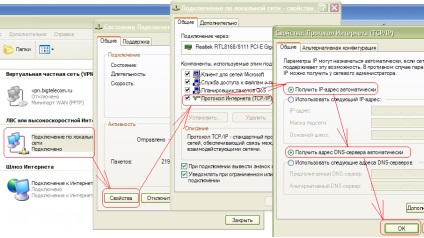
1.2. Налагодження підключення Zyxel Keenetic 4G в Windows 7:
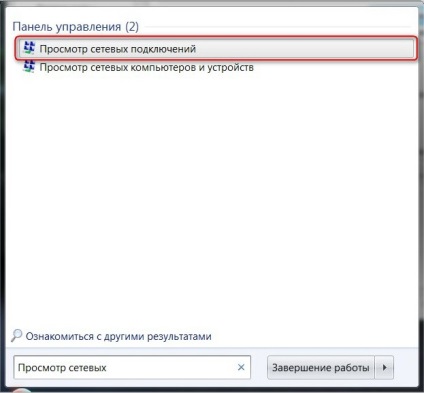
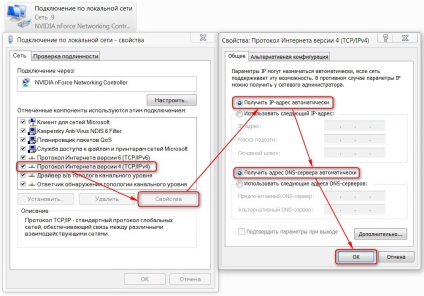
1.3. Моніторинг підключення комп'ютера до роутера Zyxel Keenetic 4G
Для цього достатньо вказати наступні параметри IP на комп'ютері:
Маска підмережі - 255.255.255.0
Основний шлюз - 192.168.1.1
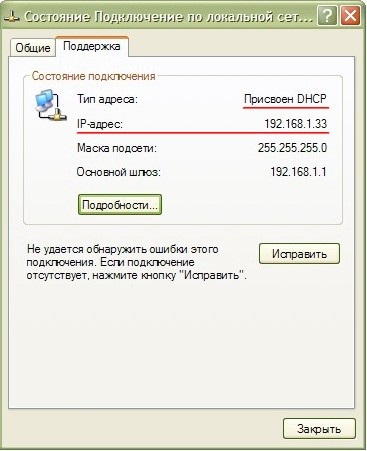

2. Налаштування маршрутизатора Zyxel Keenetic 4G
Далі ввести Ім'я користувача і Пароль. Потім натиснути Надіслати.
За замовчуванням: Ім'я користувача - admin; Пароль - 1234.
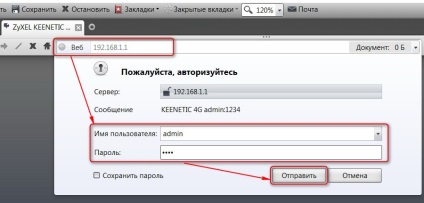
Після успішного введення облікових даних Ви потрапите в Системний монітор інтернет-центру Keenetic 4G

Тут можна побачити загальну інформацію про роботу основних інтерфейсів роутера: 3G, LAN і бездротового - Wi-Fi інтерфейсу. Крім того, в поле Система відображається інформація про ступінь завантаження процесора роутера, а також відомості про споживання оперативної пам'яті.
2.2. Оновлення прошивки інтернет-центру Zyxel Keenetic 4G

Розпаковуємо прошивку (розпакований вид: KEENETIC_4G-V1.00 [BWO.2] D0.bin).
У меню веб-інтерфейсу маршрутизатора вибираємо: Система - Мікропрограма - тиснемо на кнопку Обзор- знаходимо в провіднику файл з прошивкою (він має розширення .bin), помічаємо його і тиснемо на Відновити.
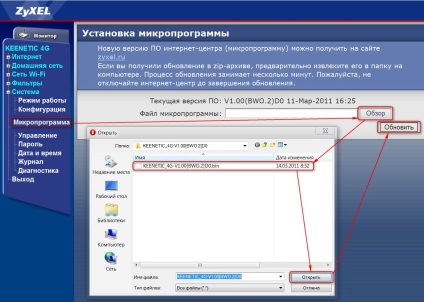
Перед оновленням Ваш Zyxel Keenetic 4G про всяк випадок видасть попередження про те, щоб Ви не вимикали харчування в процесі зміни прошивки.
Подумки погоджуємося з цим і тиснемо ОК
Увага. Протягом наступних 4-х хвилин ні в якому разі не вимикайте роутера і не переривайте процес оновлення прошивки Zyxel Keenetic 4G будь-якими іншими діями!
В процесі оновлення програмного забезпечення роутера Zyxel Keenetic 4G Ви побачите на екрані службове повідомлення про хід процесу.
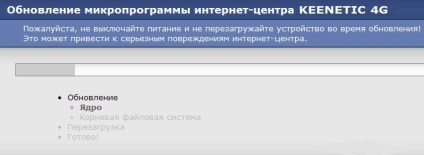
Після успішного оновлення програмного забезпечення, роутер перезавантажиться, а Вам потрібно буде повторно ввійти в веб-інтерфейс як описано в пункті 2.1 (логін: admin; пароль: 1234). Якщо роутер благополучно пускає Вас до себе, то можете прийняти привітання, процедура пройшла успішно! Якщо роутер не відгукується, то, швидше за все, доведеться звернутися в сервісний центр.
Щоб упевнитися, що свіжа прошивка, зайняла своє законне місце в роутері Zyxel Keenetic 4G. досить знову перевірити її поточну версію: Система - Мікропрограма
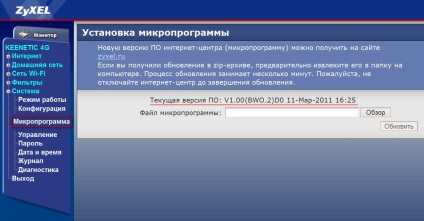
2.3. Налагодження підключення до Мультінексу
Так як компанія Мультінекс є провідним провайдером, то для настройки маршрутизатора Zyxel Keenetic 4G необхідно перевести його в режим роботи по виділеній лінії Ethernet. Для цього в меню веб-інтерфейсу вибрати: Система - Режим роботи - поставити галочку по виділеній лінііEthernet- нажатьПріменіть
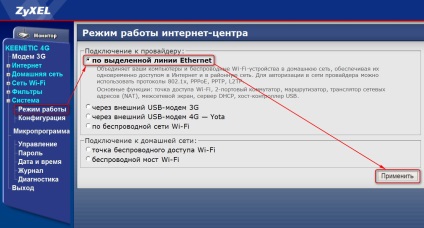
Результатом стане зміна меню веб-інтерфейсу в Системному моніторі інтернет-центру Keenetic 4G
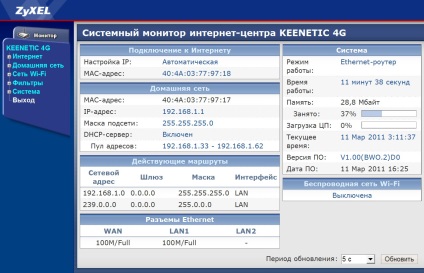
Тут можна побачити загальну інформацію про роботу основних інтерфейсів роутера: LAN, WAN і бездротового - Wi-Fi інтерфейсу. Крім того, в поле Система відображається інформація про ступінь завантаження процесора роутера, а також відомості про споживання оперативної пам'яті.
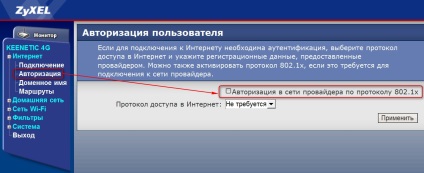
Для збереження налаштувань натиснути Застосувати. Підключення повинно відбутися автоматично без перезавантаження роутера.
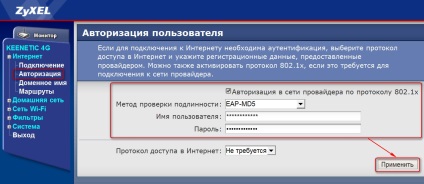
Для перевірки підключення до мережі Мультінекс Вам необхідно натиснути на вкладку Монітор. для переходу в Системний монітор інтернет-центру Keenetic 4G. Інформація про підключення повинна з'явитися у вікні Підключення до Інтернету

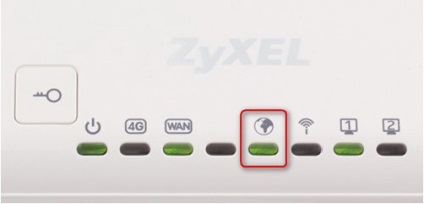
Так само можна зробити діагностику інтернет-з'єднання командою ping і nslookup. Для цього в меню веб-інтерфейсу вибрати: Система-Діагностика.
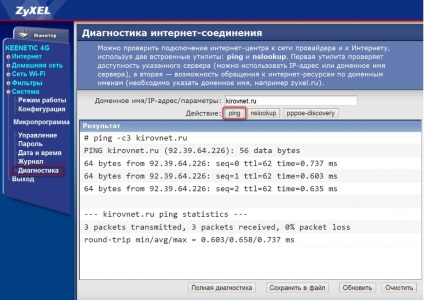
2.4. Налаштування бездротового з'єднання Wi-Fi.
Для настройки бездротового з'єднання Wi-Fi необхідно в меню веб-інтерфейсу Zyxel Keenetic 4G вибрати: СетьWi-Fi- З'єднання
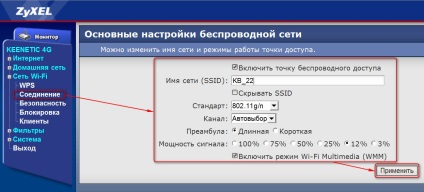
У вікні Основні настройки бездротової мережі:
1) відзначити галочкою пункт Включити точку бездротового доступу;
2) в поле Ім'я мережі (SSID) - вказати назву бездротової мережі WiFi;
3) залишити без зміни пункт Приховувати SSID (відключає розсилку мережевого ідентифікатора (SSID), що дозволяє заховати свою бездротову мережу від пристроїв з ОС Windows
4) в поле Стандарт встановити стандарт безпровідного зв'язку 802.11g / n (щоб забезпечити підтримку всього актуального клієнтського WiFi обладнання);
7) вибрати необхідну Потужність сигналу. Даним параметром можна знизити потужність випромінювання антени. Значення підбирається досвідченим шляхом так, щоб роутер як і раніше пробивав всю квартиру і при цьому Wi-Fi мережу не сильно висовувалася. Це не тільки збереже Ваше здоров'я, а й знизить ймовірність злому мережі з боку зловмисників;
Після установки всіх параметрів натиснути Застосувати.
Так само зверніть увагу на світлодіодну індикацію роутера. При включенні WiFi повинен загорітися відповідний світлодіодний індикатор.

Далі для настройки безпеки WiFi мережі необхідно перейти за наступним шляхом: Мережа WiFi - Безпека
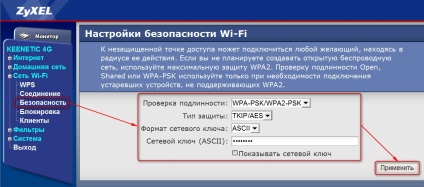
У вікні Налаштування безпеки Wi-Fi:
1) в поле Перевірка справжності - вибрати тип шифрування WPA-PSK / WPA2-PSK;
2) в поле Тип захисту - вибрати варіант TKIP / AES (для мінімізації ймовірності конфліктів з бездротовими клієнтами);
3) в поле Формат мережевого ключа - вибрати варіант ASCII (більш зручний)
4) в поле Ключ мережі (ASCII) - ввести мережевий ключ Wi-Fi мережі. Він повинен бути довжиною не менше 8 символів. Рекомендується використовувати в паролі заголовні і прописні букви, цифри, і спеціальні символи. Це мінімізує можливість підбору пароля до Вашої бездротової мережі. Розумна довжина WPA пароля: 8-12 символів.
5) Відзначити галочкою пункт Показувати мережевий ключ. щоб бачити символи, які вводяться вище.
Після установки всіх параметрів натиснути Застосувати.
Для перевірки налаштування бездротової мережі Wi-Fi Вам необхідно натиснути на вкладку Монітор. для переходу в Системний монітор інтернет-центру Keenetic 4G. Інформація про підключення повинна з'явитися у вікні Підключення до Інтернету

Налаштування WiFi з'єднання для Вашої операційної системи можна подивитися тут:
2.5. Налаштування IP-TV для мережі Мультінекс
Інтернет-центри ZyXel Keenetic мають апаратну підтримку IP-телебачення, що забезпечує наскрізне проходження Multicast трафіку через NAT роутера, не завантажуючи при цьому центральний процесор пристрою.
Активація транзиту Multicast трафіку в роутері Zyxel Keenetic 4G здійснюється за наступним шляхом: Домашня мережа - IP-телебачення. Далі в поле Режим TVport необхідно вибрати режим Автоматичний.
Зберегти настройки натиснувши Застосувати.
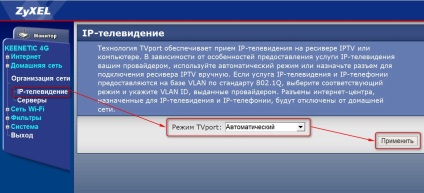
Після цього необхідно запустити IP-TV плеєр на комп'ютері. У його Загальних настройках виставити параметр Мережевий інтерфейс -Auto. Далі зберегти настройки натиснувши Застосувати.
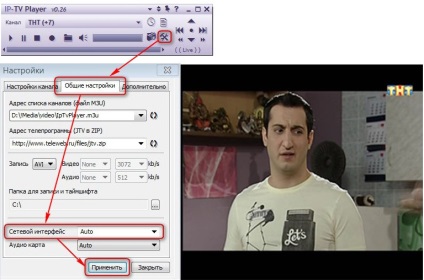
2.5. Налаштування FlylinkDC ++ для мережі Мультінекс
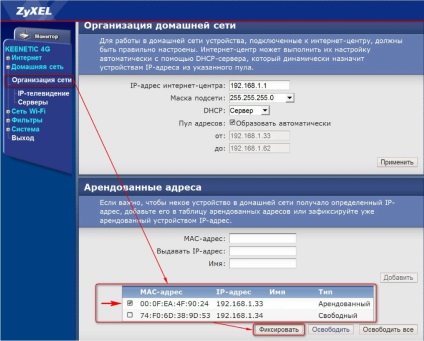
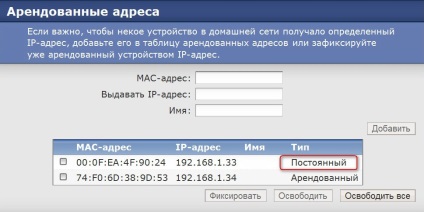
Далі налаштовуємо перенаправлення портів.
У меню веб-інтерфейсу вибирати Сервери.
У вікні Доступ до домашньої мережі з Інтернету відзначити галочкою пункт Перенаправлення портів і натиснути Застосувати.
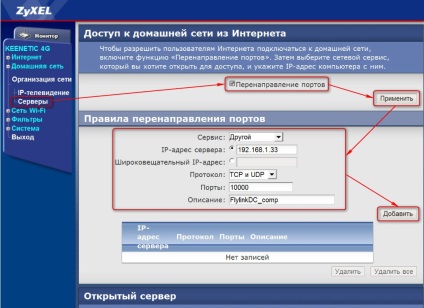
Далі у вікні Правила перенаправлення портів:
4) в поле Протокол вибрати TCP і UDP;
6) в поле Опис можна вказати будь-яку додаткову інформацію.
Після установки всіх параметрів натиснути Додати.
У вікні Правила перенаправлення портів з'явиться таблиця з новим правилом перенаправлення порту для нашого комп'ютера, на якому буде використовуватися FlylinkDC ++
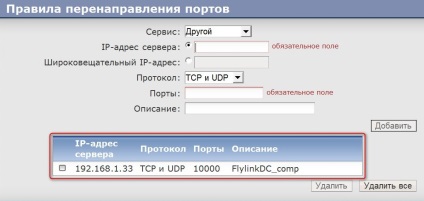
Після цього необхідно запустити FlylinkDC ++ на комп'ютері.
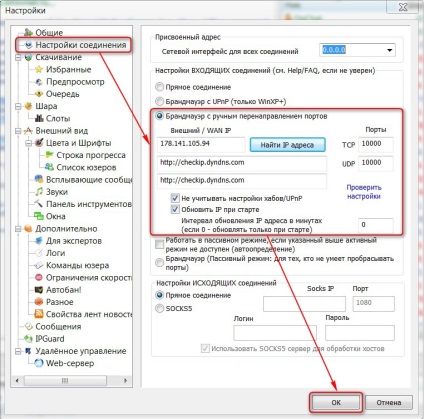
У Настройках з'єднання FlylinkDC ++:
1) вибрати режим Брандмауер з ручним перенаправленням портів;
2) в полях Порти: TCP і UDP Вам потрібно вписати значення порту, який ви задали в настройках Правила перенаправлення портів;
4) відзначити галочкою Чи не враховувати настройки хабів / UPnP;
5) відзначити галочкою Оновлювати IP при старті;
Після установки всіх параметрів натиснути ОК і перезапустити FlylinkDC ++.